
PHP でプログラミングを行うためには開発環境を導入する必要があり、本サイトでは XAMPP( ザンプ )という開発環境でプログラミングを行います。
今回は、XAMPP の起動確認と php.ini ファイルの初期設定について紹介したいと思います。
XAMPP のインストール方法についてはPHP【 開発環境 】XAMPP インストールをご参照下さい。
なお、未経験からITエンジニアへの就職に興味がある方や未経験からプログラミングを効率よく学びたいと考えている方は、就職率98.3%で受講料無料のプログラミングスクールプログラマカレッジもおすすめです。
目次
XAMPP の起動確認をします。
XAMPP のコントロールパネルを開きます。
( XAMPP をインストールした際に 最後に表示された画面が XAMPP コントロールパネルです。)
XAMPP コントロールパネルの起動ファイル( xampp-control.exe )は、XAMPP をインストールしたフォルダ( 特に指定していない場合は c:\xampp )内にあります。
ショートカットを作成しておくと便利です。
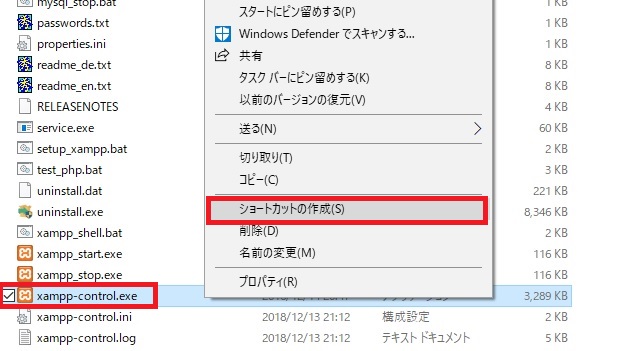
この xampp-control.exe ファイルをダブルクリックすると、XAMPP のコントロールパネルが表示されます。
コントロールパネルが表示されたら、Apache の Start ボタンをクリックして下さい。
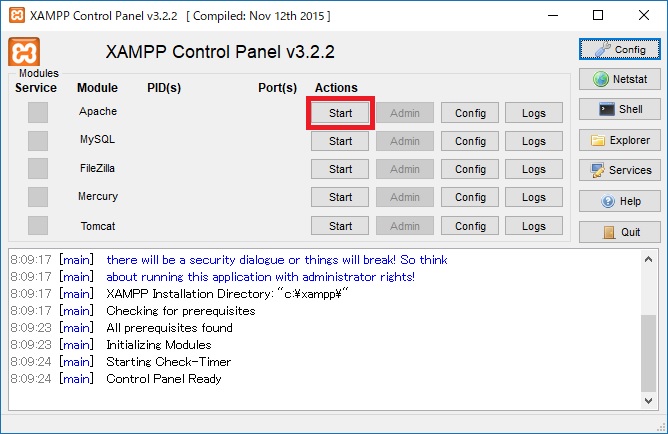
Apache の PID とポート番号が表示され、下のメッセージ欄に新たなメッセージが表示されます。
これで Apache が起動したことが確認できます。
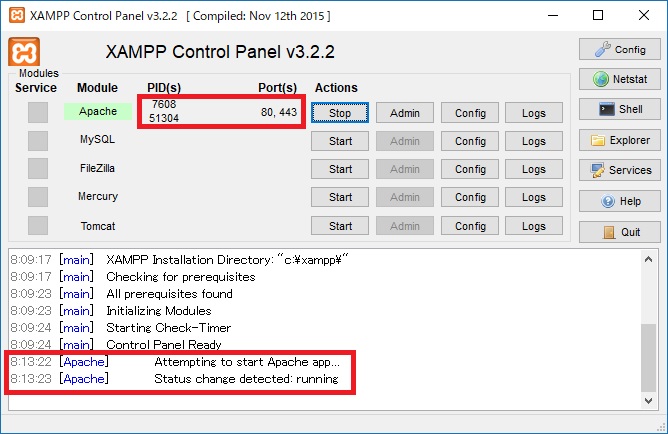
Apache の起動が確認できた後、ブラウザで URL「 http://localhost/ 」にアクセスしてみて下さい。
下のような表示になれば Apache が正常に作動されていることが確認できます。
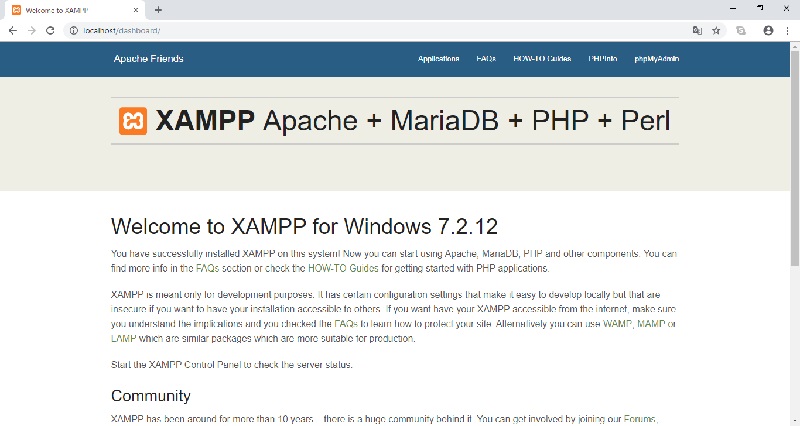
次に、データベースの MySQL を起動させます。
コントロールパネルの MySQL の Start ボタンをクリックして下さい。
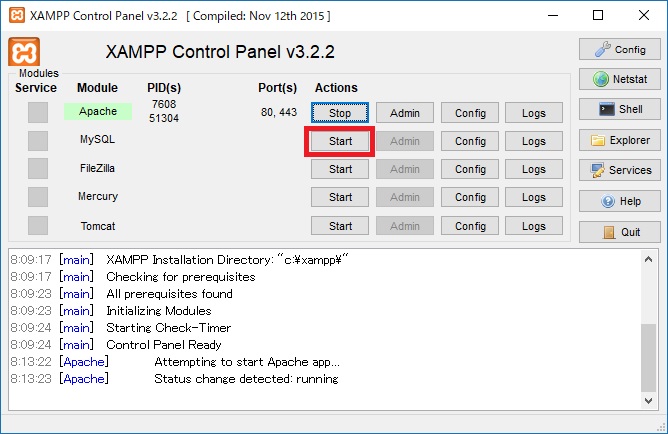
Apache と同様に、MySQL の PID とポート番号、新たなメッセージが表示されます。
これで MySQL が起動したことが確認できます。
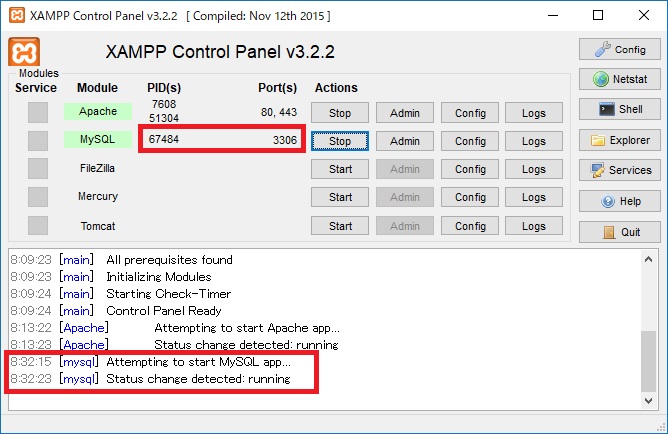
起動させた Apache と MySQL を停止します。
それぞれの Stop ボタンをクリックして下さい。
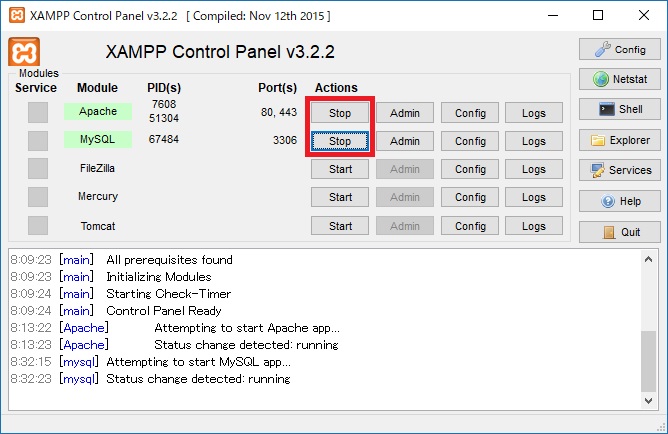
Apache の Stop ボタンをクリックすると、PID とポート番号の表示がなくなり、下のメッセージ欄に新たなメッセージが表示されます。
これで Apache が停止したことが確認できます。
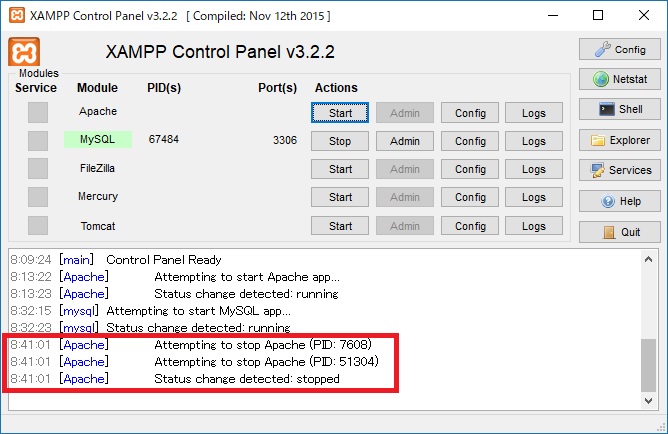
同様に MySQL の Stop ボタンをクリックすると、PID とポート番号の表示がなくなり、新たなメッセージが表示されて、MySQL が停止したことが確認できます。
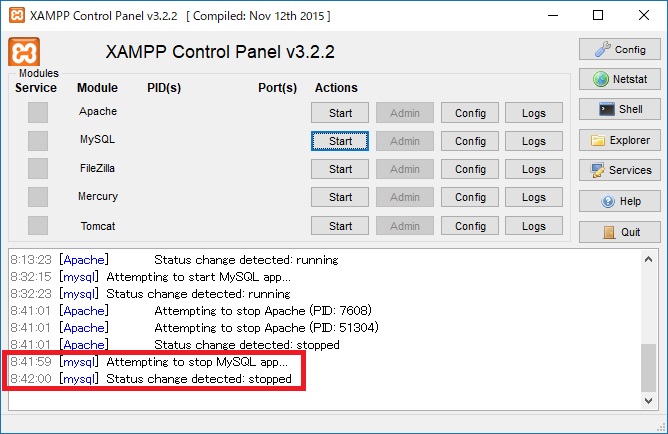
因みに、Apache が起動していない状態で ブラウザから URL「 http://localhost/ 」にアクセスすると、次のような表示となります。
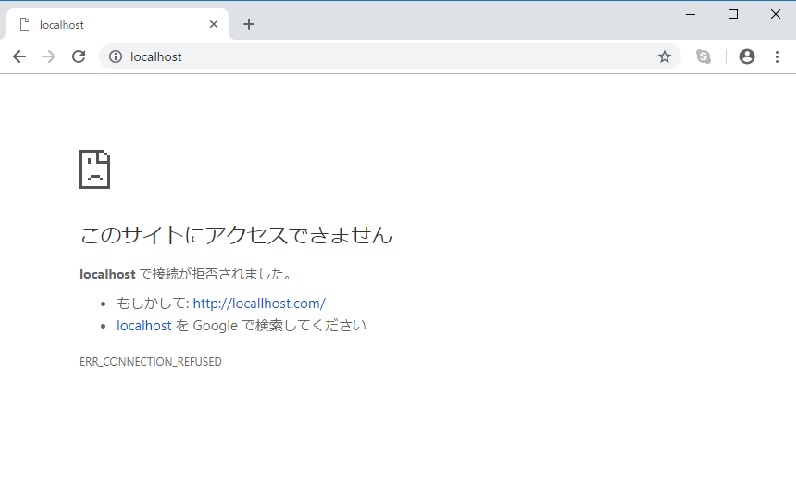
PHP のプログラミングを行う前に php.ini ファイルの編集をします。
これは、PHP で日本語を扱ったり、日時を日本時間に合わせたりするための設定です。
php.ini ファイルは、XAMPPをインストールしたフォルダ( 特に指定していない場合は c:\xampp )内の php フォルダの中にあります。
この php.ini ファイルを右クリックして、編集 又は テキストエディタを選択して 開いて下さい。
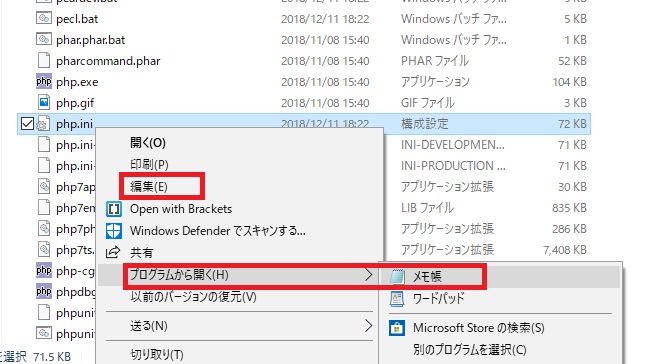
php.ini ファイルの 3 箇所の記述を検索機能で検索して、それぞれ編集していきます。
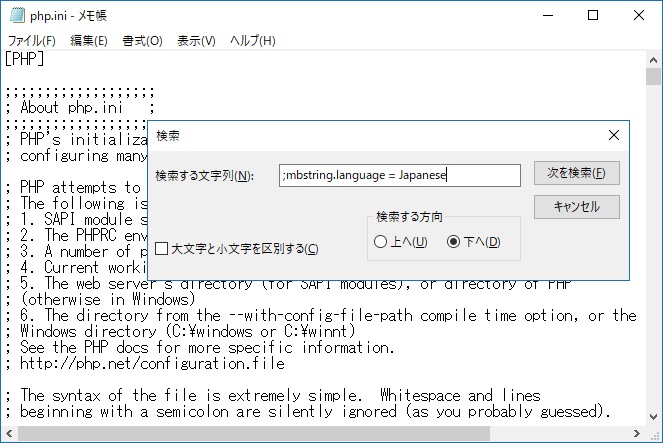
「;mbstring.language = Japanese」という記述を書き換えます。
// 編集前
;mbstring.language = Japanese
// 編集後
mbstring.language = Japanese
先頭のセミコロン( ; )を削除するだけです。
「;mbstring.internal_encoding =」という記述を書き換えます。
// 編集前
;mbstring.internal_encoding =
// 編集後
mbstring.internal_encoding = UTF-8
先頭のセミコロン( ; )を削除して、「 UTF-8 」を追記します。
「;date.timezone =」という記述を書き換えます。
// 編集前
;date.timezone =
// 編集後
date.timezone = Asia/Tokyo
先頭のセミコロン( ; )を削除して、「 Asia/Tokyo 」を追記します。
上記 3 箇所を編集後、上書き保存をしてファイルを閉じて下さい。
以上で php.ini ファイルの編集は終了です。
INTERNOUS,inc. All rights reserved.